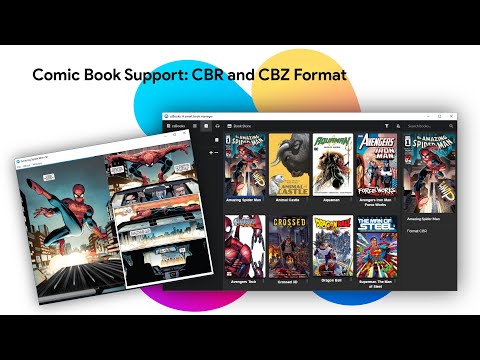Докато инсталирате Windows 10 като чиста инсталация на устройството ви, може да се натъкнете на грешка, която да го обясни Въведеният продуктов ключ не съвпада с никое от изображенията на Windows, които са налични за инсталиране, Това се случва, когато всъщност не сте достигнали дори етапа на въвеждане на продуктовия ключ.

Въведеният продуктов ключ не съвпада с никое от изображенията на Windows, които са налични за инсталиране
Процесът на настройка започва с зареждане от инсталационния носител. След рестартирането и когато приключите с избора на езика, региона и часовата зона, системата ще покаже съобщение "Въведеният продуктов ключ не съвпада с никое от изображенията на Windows, налични за инсталиране. Въведете друг продуктов ключ ". След това системата просто се връща към първия екран. Този проблем предотвратява завършването на чистата инсталация и потребителят може просто да се наложи да извърши просто надстройване.
Но ако ъпгрейд не е това, което търсите, тази публикация ще ви бъде полезна при решаването на този проблем. Проблемът може да бъде разрешен чрез инсталационния носител. Извлечете съдържанието на Windows 10 ISO файл, като използвате софтуер за извличане като 7-Zip.
Сега следвайте това решение, публикувано на Microsoft Answers. Това е просто и доказано ефективно повече от повечето време.
Отворете Notepad и въведете следното:
[PID] Value=XXXXX-XXXXX-XXXXX-XXXXX-XXXXX
Въпреки че може да изглежда очевидно, заслужава да се отбележи, че XXXXX-XXXXX-XXXXX-XXXXX-XXXXX трябва да бъде заменен с оригиналния и уникален продуктов ключ от 25 знака.

След като завършите въвеждането на горния ред с продуктовия ключ, файлът на Notepad трябва да бъде запазен като PID.txt към / източници папка под папката, получена в Windows 10 ISO. По този начин ключът за OEM, който вече е инсталиран в BIOS на вашето устройство, се преодолява от PID файла.
След като поставите файла PID.txt под папката sources, използвайте софтуера за създаване на ISO като ISO Workshop, за да създадете ISO файла. След като приключите с създаването на ISO файла, създайте друг инсталационен носител за зареждане с току-що създадения ISO файл.
Вече можете да започнете друга чиста инсталация. Този път няма да получите грешки и ще можете да завършите целия процес.
Подобни публикации:
- Как да надстроите до Windows 10, като използвате Windows 10 ISO
- Как да деактивирате и деинсталирате Windows Product Key
- Използвайте инструмента за създаване на мултимедия от Windows 10, за да създадете Media за инсталиране или да надстроите компютъра
- Не може да се активира Windows 10. Продуктовият ключ е блокиран.
- Как да надстроите Windows 8 на Windows 8.1 Преглед: Изглед Инструкция